이번에는 갤럭시 Z폴드 시리즈 S펜 프로 연결방법 그리고 S펜 프로 사용메뉴얼에 대해 알아보는 시간 가지도록 하겠습니다. 갤럭시 Z폴드 시리즈 S펜 프로 연결방법 그리고 S펜 프로 사용메뉴얼에 대해 궁금하신분들에게 추천드립니다. 갤럭시 Z폴드 시리즈 S펜 프로 연결방법 그리고 S펜 프로 사용메뉴얼에 대해 궁금하시다면 따라오세요~

1. 갤럭시 Z 폴드 시리즈 S펜 프로 연결 방법
S펜 프로를 Z 폴드 모델에 연결하려면 Z FOLD 모드로 전환 후 펜에서 연결 버튼을 누르세요.
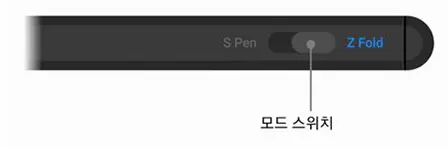




※ 펜 버튼을 눌러도 연결 창이 뜨지 않고 연결되지 않을 경우, S펜 연결 버튼을 LED가 깜박일 때까지 3초 동안 누릅니다. 이후 휴대전화 화면에 표시되는 연결 창에서 “연결” 버튼을 선택하세요.
2. Z 폴드 시리즈’ 외 다른 제품에서 S펜 프로 사용하기
Z 폴드 시리즈 외 S펜이 사용 가능한 휴대전화나 태블릿, PC 에서 사용하려면 S Pen 모드로 변경하세요.
※ Z 폴드 모델에서 S펜을 사용하려면 모드를 Z Fold 모드로 변경해 주세요.


3. S펜 프로 충전 방법
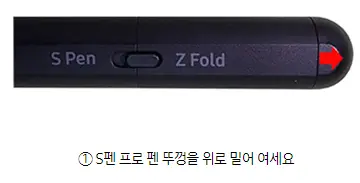


※ 위 내용으로도 궁금증 또는 불편이 해결되지 않으면 콜센터(1588-3366)를 통해 전문가의 도움을 받아보시기 바랍니다.
4. S펜 프로 사용자 메뉴얼
1) 사용하기 전에
사용 전 반드시 이 사용 설명서를 읽고 제품을 안전하고 올바르게 사용하세요.
• 이 사용 설명서는 제품의 기본 설정 값을 기준으로 설명합니다.
• 이 제품에 기본으로 제공되는 서비스는 부득이한 사정에 의하여 예고없이 변경되거나 중단될 수
있습니다. 이 경우 삼성전자에 문의하시면 성실히 답변드리겠습니다.
• 제품에 자석이 내장되어 있습니다. 신용카드 및 의료 기기 등 자석에 의해 영향을 받을 수 있는 물건은
안전한 거리를 유지하고 사용하세요. 심장박동기, 제세동기와 같은 의료 기기를 사용 중인 경우 의사와
상담한 후 제품을 사용하세요.
• 본 제품에는 오픈 소스 소프트웨어가 일부 포함되어 있습니다. 사용된 오픈 소스 소프트웨어의
라이선스 정보는 opensource.samsung.com에서 확인하실 수 있습니다.

2) 각 부분의 이름과 역할
구성품
• 제품
• 파우치
• S펜 펜촉
• 펜촉 교체기
• 간단 사용 설명서
- 제공된 구성품 및 사용 가능한 별매품은 삼성전자의 사정에 따라 변경될 수 있습니다.
- 구성품은 이 제품 전용으로 다른 기기와는 호환되지 않을 수 있습니다.
- 제품의 외관, 규격 등은 성능 개선을 위해 예고 없이 변경될 수 있습니다.
- 삼성전자 대표 사이트에 접속해 별매품을 구입할 수 있습니다. 별매품 구입 시 사용 중인 모델과
호환되는지 먼저 확인하세요.
- 별매품은 반드시 삼성전자에서 제공하는 정품을 구입하세요. 정품이 아닌 별매품을 사용하면
제품의 성능 저하나 고장을 유발할 수 있으며 이러한 경우 보증 서비스가 적용되지 않습니다.
- 삼성전자의 사정에 따라 별매품의 사용 가능 여부가 변경될 수 있습니다. 사용 가능한 별매품에
대한 자세한 내용은 삼성전자 대표 사이트에서 확인하세요.
3) 각 부분의 이름

• 제품을 구부리거나 과도한 힘을 주지 마세요. 제품이 파손되거나 펜촉이 변형될 수 있습니다.
• 제품으로 화면을 세게 누르지 마세요. 펜촉이 변형될 수 있습니다.
• 파우치에 제품을 뒤집어 넣지 마세요. 제품이 손상될 수 있습니다.
• 파우치 소재의 특성상 사용 중 약간의 변형이 발생할 수 있습니다.
• 제품 주변에 자석이 있을 경우, 충전 및 화면 터치 등의 동작이 되지 않을 수 있습니다.
• 제품이 완전히 방전된 경우에도 화면 터치 및 에어 커맨드와 같은 기능은 사용할 수 있습니다.
• 제품을 지나치게 기울여 사용하면 동작이 인식되지 않을 수 있습니다.
• 제품이 제대로 동작하지 않는 경우 가까운 삼성전자 서비스 센터로 방문하세요.

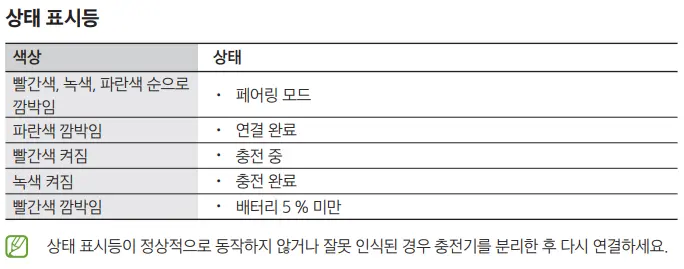
4) 제품 장착/분리하기

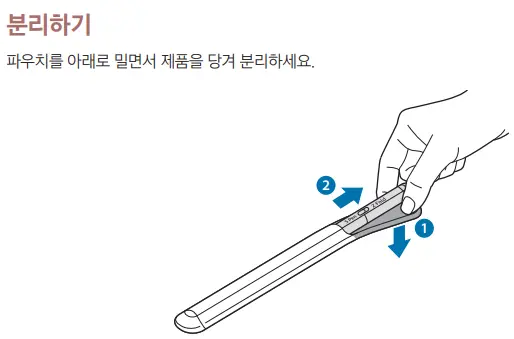
5) 배터리 충전하기
제품을 구입한 후 처음 사용하거나 장시간 방치한 후 사용할 경우에는 배터리를 충분히 충전하여
사용하세요.
USB 케이블과 충전 어댑터를 연결한 후 제품에 꽂아 충전하세요. 충전이 끝나면 제품에서 케이블을
분리하세요.

-삼성전자에서 승인한 이 제품 전용 배터리, 충전기 및 케이블을 사용하세요. 그렇지 않을 경우
사용자가 부상을 입거나 제품이 고장 날 수 있습니다.
-충전기를 잘못 연결하면 제품이 고장 날 수 있습니다. 잘못된 사용 방법으로 인한 피해는 보증
서비스가 적용되지 않습니다.
-에너지를 절약하기 위하여 사용하지 않을 때는 충전기를 빼 두세요. 충전기에는 전원 스위치가 없기
때문에, 전력 소모를 방지하기 위해서는 콘센트와 충전기를 분리해 두어야 합니다. 충전 중에는
충전기가 콘센트 가까이에 있어야 하며, 손이 쉽게 닿는 곳에 두어야 합니다.
배터리 충전 시 알아두기
• 충전 중에도 제품을 사용할 수 있으나, 배터리 충전 시간이 길어질 수 있습니다.
• 충전 중에는 제품과 충전기가 뜨거워질 수 있습니다. 이는 정상적인 현상으로, 제품의 수명이나
기능에는 영향을 미치지 않습니다. 배터리의 온도가 일정 수준 이상 높아지면 안전을 위해 충전이
중지될 수 있습니다.
• 충전기 커넥터 연결잭이 젖은 상태에서 충전할 경우 제품이 손상될 수 있습니다. 완전히 건조시킨 후
충전하세요.
• 제품이 제대로 충전되지 않으면 제품과 충전기를 가지고 가까운 삼성전자 서비스 센터를 방문하세요.
• 배터리 사용 시간 등에 대한 내용은 삼성전자 대표 사이트에 접속하여 관련 페이지를 참조하세요.
6) 모바일 기기와 연결하기
제품을 모바일 기기와 연결하면 화면 터치 및 손글씨 작성 등 제품의 기본 기능 외에도 에어 액션 등 다양한
기능을 사용할 수 있습니다.
1 제품의 연결 버튼을 3초간 누르세요.
2 연결할 모바일 기기에 연결 팝업 창이 나타나면 연결을 누르세요.
3 화면의 안내에 따라 연결을 완료하세요.
• 제품과 모바일 기기를 연결하기 전에 모바일 기기의 One UI를 3.1 이상, SmartThings 앱 및 에어
커맨드를 최신 버전으로 업데이트 하세요.
• 연결 팝업 창이 나타나지 않을 경우 연결할 모바일 기기에서 설정 앱을 실행해 유용한 기능 → S펜
→ 에어 액션을 선택한 후 화면의 안내에 따라 연결을 완료하세요.
• 기존 연결 해제 후 제품을 다른 모바일 기기와 연결할 경우 연결 버튼을 길게 눌러 페어링 모드에
진입하세요.
7) S펜 사용하기
에어 커맨드
에어 커맨드는 S펜 기능 및 자주 사용하는 앱을 추가해 빠르게 실행할 수 있는 기능입니다.
에어 커맨드를 실행하려면 제품을 화면에 가까이 가져간 후 펜 버튼을 눌렀다 떼세요. 에어 커맨드 아이콘
( )을 제품으로 눌러 실행할 수도 있습니다.
에어 커맨드 화면에서 원하는 기능이나 앱을 실행하세요

• 새 노트 작성: 팝업 창에서 간편하게 노트를 작성할 수 있습니다. 펜 버튼을 누른 채 화면을 두 번 눌러
실행할 수도 있습니다.
• 모든 노트 보기: Samsung Notes 앱의 노트 목록을 빠르게 확인할 수 있습니다.
• 스마트 셀렉트: 제품을 이용하여 원하는 영역을 선택해 저장하거나 공유하는 등 여러 가지 기능을
실행할 수 있습니다.
• 캡처 후 쓰기: 화면을 캡처한 후 글씨를 쓰거나 그림을 그려 넣고, 원하는 영역을 캡처 화면에서 잘라낼
수 있습니다. 웹 페이지처럼 스크롤하면 볼 수 있는 화면의 콘텐츠를 한 번에 캡처할 수도 있습니다.
• 라이브 메시지: 텍스트 대신 손글씨를 쓰거나 그림을 그리는 과정을 애니메이션으로 담아 색다른
메시지를 전송할 수 있습니다.
• AR 두들: 얼굴이나 공간에 가상의 손글씨를 쓰거나 그림을 그려 넣어 재미있는 동영상을 촬영할 수
있습니다.
• 번역기: 번역이 필요한 단어 위에 제품을 가까이 가져가면 단어가 번역됩니다.
• PENUP: 다양한 그림을 감상하고 유용한 드로잉 팁을 얻을 수 있습니다.
• 빅스비 비전: 이미지 검색이나 텍스트 추출 및 번역 등 빅스비 비전 기능을 실행할 수 있습니다.
• 돋보기: 화면의 특정 부분 위에 제품을 가까이 가져가면 확대해서 볼 수 있습니다.
• 글랜스: 앱을 섬네일로 최소화해 두었다가 필요할 때마다 전체 화면으로 열어볼 수 있습니다.
• 컬러링: 제품을 이용하여 PENUP에서 제공하는 도안에 색칠을 할 수 있습니다.
• 캘린더 손글씨: 캘린더 앱을 실행해 화면에 글씨를 쓰고 그림을 그려 넣을 수 있습니다.
• 바로가기 추가: 에어 커맨드에 자주 사용하는 앱을 바로 가기로 추가할 수 있습니다.
에어 커맨드 아이콘
에어 커맨드 창이 닫히면 화면에 에어 커맨드 아이콘만 표시됩니다. 해당 아이콘을 제품으로 눌러 에어
커맨드를 실행할 수 있습니다.
아이콘의 위치를 이동하려면 누른 채 원하는 위치로 드래그하세요.
에어 커맨드 아이콘이 표시되지 않을 경우 설정 앱을 실행해 유용한 기능 → S펜을 선택한 후 에어 커맨드
아이콘 표시의 스위치를 눌러 기능을 켜세요.
에어 액션 기능을 지원하는 앱에서 에어 커맨드 아이콘 위에 제품을 가까이 가져가면 해당 앱에서 실행할 수
있는 동작을 확인할 수 있습니다.
펜 셀렉트
펜 버튼을 누른 상태로 텍스트 영역을 드래그하거나, 이미지, 동영상 목록을 드래그하면 해당 항목이
선택됩니다. 선택한 항목을 복사해 다른 앱에 붙여 넣거나 공유할 수 있습니다.

꺼진 화면 메모
화면을 켜지 않고도 제품으로 빠르게 메모를 작성할 수 있습니다.
화면이 꺼진 상태에서 제품을 화면에 가까이 가져간 후 펜 버튼을 눌렀다 떼세요.
메모를 작성한 후 저장을 누르면 Samsung Notes에 저장됩니다.

꺼진 화면 메모 기능이 켜져 있지 않은 경우, 설정 앱을 실행해 유용한 기능 → S펜을 선택한 후 꺼진
화면 메모의 스위치를 눌러 기능을 켜세요.
에어 액션
저전력 블루투스 기술(BLE)로 모바일 기기와 연결된 제품을 이용해 원격으로 앱을 제어할 수 있습니다.
예를 들어 펜 버튼을 길게 누르면 카메라 등 원하는 앱을 바로 실행할 수 있고, 카메라 앱 사용 중 펜 버튼을
한 번 눌러 사진을 촬영할 수 있습니다. 음악 재생 중에 펜 버튼을 누른 채 제품을 위로 올리면 음량을 높일
수 있고, 아래로 내리면 음량을 줄일 수 있습니다.
에어 액션 기능을 사용하려면 제품이 충전되어 있어야 합니다. 자세한 내용은 배터리 충전하기를
참고하세요.
펜 버튼으로 사진 찍기
모바일 기기를 멀리 떨어진 곳에 놓고 사진을 찍을 때에도 타이머를 설정할 필요 없이 펜 버튼을 눌러 쉽게
사진을 찍을 수 있습니다.
1 설정 앱을 실행해 유용한 기능 → S펜 → 에어 액션을 선택한 후 스위치를 눌러 기능을 켜세요.
2 카메라 앱을 실행하세요.
3 펜 버튼을 한 번 눌러 사진을 촬영하세요.
• 고속 연속 촬영을 하려면 펜 버튼을 길게 누르세요.
• 촬영 모드를 변경하려면 펜 버튼을 누른 채 제품을 오른쪽 또는 왼쪽으로 움직이세요.
• 카메라를 전환하려면 펜 버튼을 두 번 누르세요.
실행할 앱 및 동작 변경하기
에어 액션 기능으로 실행할 앱 및 기능이나 동작을 변경할 수 있습니다. 설정 앱을 실행해 유용한 기능 → S
펜 → 에어 액션을 선택하세요.
제품 초기화하기
연결이 원활하지 않거나 사용 중 연결이 자주 끊길 경우에는 제품을 초기화한 후 다시 연결하세요.
에어 액션 설정 화면에서 → S펜 등록 해제를 선택하세요.
내 S펜 찾기
제품을 분실한 경우 제품의 위치를 추적하여 쉽게 찾을 수 있습니다.
설정 앱을 실행해 유용한 기능 → S펜 → 내 S펜 찾기를 선택하세요.
SmartThings 앱 화면으로 전환되고 제품의 위치가 표시됩니다.
8) 설정
제품과 관련된 다양한 사용 환경을 설정할 수 있습니다.
설정 앱을 실행해 유용한 기능 → S펜을 선택하세요.
• 에어 액션: 펜 버튼을 누르거나 누른 상태에서 제품을 움직여 실행할 액션을 설정합니다. 자세한
내용은 에어 액션을 참고하세요.
• 꺼진 화면 메모: 꺼진 화면 메모 기능을 사용하도록 설정합니다. 자세한 내용은 꺼진 화면 메모를
참고하세요.
• 빠른 새 노트 작성: 펜 버튼을 누른 상태에서 제품으로 화면을 두 번 누르면 새 노트를 바로 작성하도록
설정합니다.
• 에어 뷰: 에어 뷰 기능을 사용하도록 설정합니다. 특정 부분에 제품을 가까이 가져가면 상세 내용이
나타나거나 팝업 창에서 해당하는 정보가 나타납니다.
• 펜을 가까이 가져가면 포인터 표시: 제품을 화면에 가까이 가져가면 S펜 포인터가 표시되도록
설정합니다.
• 바로가기: 에어 커맨드에 자주 사용하는 앱을 바로 가기로 추가할 수 있습니다.
• 에어 커맨드 아이콘 표시: 화면에 에어 커맨드를 열 수 있는 플로팅 아이콘을 표시합니다. 자세한
내용은 에어 커맨드 아이콘을 참고하세요.
• 펜 버튼으로 에어 커맨드 열기: 제품을 화면에 가까이 가져간 후 펜 버튼을 누르면 에어 커맨드가
열리도록 설정합니다.
• 소리: 손글씨 작성 등 제품 사용 시 소리가 나도록 설정합니다.
• 내 S펜 찾기: 내 S펜 찾기 기능을 실행합니다. 자세한 내용은 내 S펜 찾기를 참고하세요.
• S펜 사용 방법 안내: 번역기, 돋보기 등 다양한 기능의 사용 방법을 확인할 수 있습니다.
• S펜 정보: 제품의 버전 및 규제 정보를 확인할 수 있습니다.
• 문의하기: 궁금한 사항을 문의하거나 자주하는 질문 항목을 찾아볼 수 있습니다.
9) 서비스를 요청하기 전에 확인할 사항
서비스를 요청하기 전에 먼저 사용 설명서를 읽고 다음과 같은 증상에 대해서는 문제를 해결해 보세요.
다음 내용 중 일부 항목은 특정 제품에만 해당되는 내용일 수 있습니다.
문제가 해결되지 않으면 1588-3366으로 문의하세요.
제품이 켜지지 않습니다.
배터리가 완전히 방전된 경우 제품이 켜지지 않습니다. 제품 사용 전 배터리를 충분히 충전하세요.
제품 사용 중 버튼 입력이 되지 않거나 제품이 자주 멈추고 치명적인 오류가 생깁
니다.
제품이 동작하지 않고 아무 반응이 없는 경우에는 사용자가 제품을 직접 다시 시작할 수 있습니다. 펜
버튼과 연결 버튼을 동시에 7초 이상 길게 누르세요.
배터리 충전이 잘 안됩니다.(삼성 정품 충전기 기준)
충전기의 연결 상태를 확인해 보세요.
배터리 사용 시간(대기 시간)이 구입 시보다 짧아졌습니다.
충전한 제품이나 배터리를 저온 또는 고온에 방치한 경우 사용 시간이 짧아집니다.
블루투스 기능 사용이 원활하지 않습니다.
제품이 모바일 기기에서 검색이 되지 않거나, 연결이 원활하지 않고 오동작을 일으키는 등 블루투스 사용에
문제가 있다면 다음을 시도해 보세요.
• 제품이 검색 또는 연결 가능한 상태인지 확인하세요.
• 최대 블루투스 연결 범위(10 m) 이내에 내 제품과 연결하려는 기기가 있는지 확인하세요.
위의 방법들을 시도해도 문제가 해결되지 않으면 삼성전자 서비스 센터에 문의하세요.
10) 제품 규격 및 A/S 관련문의


서비스 예약
www.samsungsvc.co.kr에서 서비스 센터 방문 시간을 예약할 수 있습니다.
(전화 예약 가능 1588-3366)
폐제품 올바른 분리 배출 방법
분리 배출 시 개인 정보가 유출되지 않도록 반드시 초기화하세요. 삼성전자 서비스 센터로
가져오시기 바랍니다. 수거된 폐제품은 재활용되며, 잔재물은 환경에 유해하지 않게
처리합니다.
제품 A/S 관련 문의
A/S 문의 시에는 제품 모델명, 고장 상태, 연락처를 알려 주세요.
• 삼성전자 서비스 센터: 1588-3366
• 고객 불편 상담: 02-541-3000 / 080-022-3000
이렇게 해서 갤럭시 Z폴드 시리즈 S펜 프로 연결방법 그리고 S펜 프로 사용메뉴얼에 대해 자세히 알아보았습니다. 갤럭시 Z폴드 시리즈 S펜 프로 연결방법 그리고 S펜 프로 사용메뉴얼에 대해 궁금하셨던분들에게는 좋은정보가 되었을듯합니다. 다음에는 더욱 유용한 정보로 찾아오도록 하겠습니다. 오늘 하루도 행복하세요!!
'IT정보' 카테고리의 다른 글
| 갤럭시 S24 울트라 색상 가격 스펙 (6) | 2024.10.05 |
|---|---|
| 장애아동수당 지원대상 신청방법 금액안내 (1) | 2023.09.30 |
| 갤럭시 핸드폰 지문인식 안될때 해결방법 지문추가 대체보안 (0) | 2023.08.21 |
| 갤럭시 핸드폰 일련번호 확인방법 IMEI 시리얼 넘버 조회 (1) | 2023.08.17 |
| 갤럭시 핸드폰 수신차단 설정하기 해제 방법 (0) | 2023.08.10 |










댓글